Varat eksportēt datus no Access datu bāzes Microsoft Word dokumentā, izmantojot RTF faila eksportēšanas vedni. Šajā rakstā ir paskaidrots, kā izmantot RTF faila eksportēšanas vedni un kā saglabāt eksportēšanas iestatījumus kā specifikāciju vēlākai atkārtotai lietošanai.
Šajā rakstā
Datu eksportēšana uz programmu Word: pamati
Uz programmu Microsoft Word varat eksportēt tabulu, vaicājumu, formu vai atskaiti. Ja objekta eksportēšanai izmantosit RTF faila eksportēšanas vedni, programma Access izveidos objekta datu kopiju Microsoft Word bagātinātā teksta formāta failā (*.rtf). Ja izmantojat tabulas, vaicājumus un formas, Word dokumentā redzamie lauki un ieraksti tiek parādīti kā tabula. Kad eksportējat atskaiti, vednis eksportē atskaites datus un izkārtojumu — mērķis ir panākt, lai Word dokuments pēc iespējas precīzāk atbilstu atskaitei.
-
Darba sākšana programmā Access Lai varētu eksportēt datus no programmas Access programmā Word, ir jāstrādā programmā Access. Programmā Word nav pieejama funkcionalitāte datu importēšanai no Access datu bāzes. Turklāt Access datu bāzi vai tabulu nevar saglabāt kā Word dokumentu, izmantojot Access komandu Saglabāt kā.
-
Eksportējamie objekti Varat eksportēt tabulu, vaicājumu, formu vai atskaiti. Turklāt varat eksportēt tikai tos ierakstus, kas atlasīti skatā. Jūs nevarat eksportēt makro un moduļus. Ja eksportēsit formu vai datu lapu, kurā ietvertas apakšformas vai apakšdatu lapas, tiks eksportēta tikai galvenā forma vai datu lapa. Eksportēšanas darbības jāveic katrai apakšformai un apakšdatu lapai, ko vēlaties skatīt programmā Word. Savukārt, kad eksportējat atskaiti, tajā iekļautās apakšformas un apakšatskaites tiek eksportētas kopā ar galveno atskaiti.
-
Darbību rezultāts RTF faila eksportēšanas vednis vienmēr eksportē formatētus datus. Tas nozīmē, ka kopā ar attēlošanas formāta iestatījumiem tiek eksportēti tikai tie lauki un ieraksti, kas ir redzami objektā vai skatā. Netiek eksportētas kolonnas un ieraksti, kas ir paslēpti filtra iestatījumu dēļ. Kad eksportējat atskaiti, tiek saglabāts arī atskaites izkārtojums.
-
Sapludināšana ar esošu dokumentu Kad eksportējat no Access Word dokumentā, dati vienmēr tiek eksportēti jaunā Word failā. Ja vēlaties ievietot datus esošā Word dokumentā, vispirms tie jāeksportē no programmas Access jaunā Word dokumentā un pēc tam jānokopē dati no jaunā Word dokumenta un jāielīmē esošajā dokumentā. Vai arī varat kopēt rindas tieši no Access tabulas, vaicājuma, formas vai atskaites un pēc tam ielīmēt tās esošā dokumentā.
Datu eksportēšana uz programmu Word
Lai eksportētu datus uz Word dokumentu, ir jāveic tālāk norādītās darbības.
-
Sagatavojiet avota datus eksportēšanai. Šajā darbībā ir jāpārliecinās, vai datos nav kļūdu, kā arī jāizlemj, vai eksportēt visus avota tabulas datus vai tikai daļu no tiem.
-
Darbiniet RTF faila eksportēšanas vedni.
-
Varat arī saglabāt iestatījumus kā eksportēšanas specifikāciju vēlākai atkārtotai izmantošanai.
Nākamajās sadaļās aprakstītajās darbībās ir paskaidrots, kā veikt katru uzdevumu.
Sagatavošanās eksportēšanai
-
Atveriet avota Access datu bāzi.
-
Navigācijas rūtī atlasiet objektu, kas ietver eksportējamos datus.
Varat eksportēt tabulu, vaicājumu, formu vai atskaiti.
-
Pārskatiet avota datus un pārliecinieties, vai tajos nav kļūdu indikatoru (zaļu trijstūru) vai kļūdu vērtību, piemēram, #Num.
Pirms datu eksportēšanas programmā Word novērsiet visas kļūdas. Pretējā gadījumā šādas vērtības tiks aizstātas ar nulles vērtību.
-
Ja mērķa Word dokuments pastāv un ir atvērts, aizveriet to un tikai pēc tam turpiniet darbu. Pirms dokumenta pārrakstīšanas vednī tiks parādīta atbilstoša uzvedne.
Piezīme.: Datus nevar pievienot esošam Word dokumentam.
-
Ja Access datu bāzē vēlaties eksportēt tikai tabulas, vaicājuma vai formas daļu, atveriet objektu un atlasiet tikai vajadzīgos ierakstus.
Datu eksportēšana
-
Cilnes Ārēji dati grupā Eksportēšana noklikšķiniet uz Ārējie Word.
-
Tiks atvērts eksportēšanas vednis Eksportēt — RTF fails.
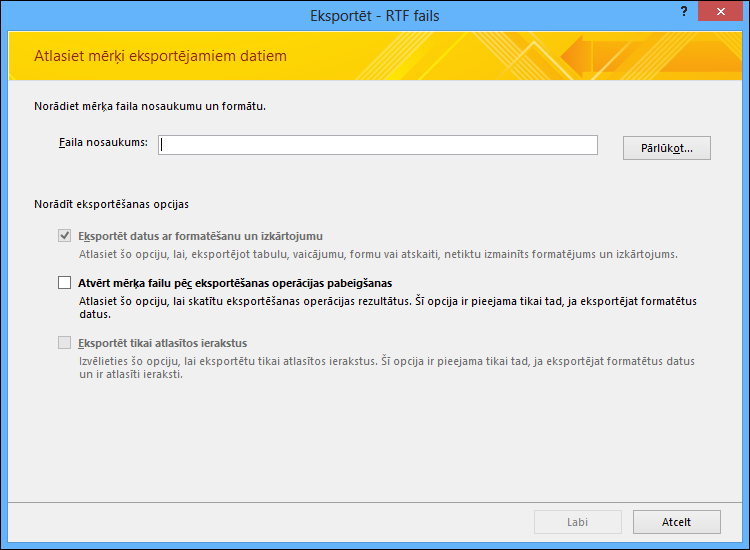
Piezīme.: Eksportēšanas komandas ir pieejamas tikai tad, ja ir atvērta datu bāze.
-
Vednī Eksportēt — RTF fails norādiet mērķa faila nosaukumu.
-
Vednis eksportē tikai formatētus datus. Ja pēc eksportēšanas darbību veikšanas vēlaties skatīt Word dokumentu, atzīmējiet izvēles rūtiņu Atvērt mērķa failu pēc eksportēšanas operācijas pabeigšanas.
-
Ja pirms eksportēšanas darbību sākšanas atlasījāt eksportējamos ierakstus, varat atzīmēt izvēles rūtiņu Eksportēt tikai atlasītos ierakstus. Tomēr, ja vēlaties eksportēt visus skatā ietvertos ierakstus, atstājiet izvēles rūtiņu neatzīmētu.
Piezīme.: Ja nav neviena atlasīta ieraksta, šī izvēles rūtiņa nav pieejama (tiek rādīta pelēkota).
-
Noklikšķiniet uz Labi.
-
Ja pastāv mērķa dokuments, jūs saņemsit aicinājumu noklikšķināt uz Jā un tādējādi pārrakstīt failu. Noklikšķiniet uz Nē, lai mainītu mērķa faila nosaukumu, un pēc tam vēlreiz noklikšķiniet uz Labi.
Programma Access eksportēs datus un atvērs mērķa dokumentu programmā Word atkarībā no vednī norādītajām eksportēšanas opcijām. Access vedņa pēdējā lapā tiks parādīts arī operācijas statuss.
Izpratne par to, kā programma Access eksportē objektus uz programmu Word
Tālāk esošajā tabulā aprakstīts, kā programma Access eksportē dažādus objektus un vērtības uz programmu Word. Šo informāciju var izmantot, lai noteiktu, kur radusies kļūda, ja eksportēšanas operācija nedarbojas, kā paredzēts.
|
Vienums |
Eksportēšanas apsvērumi |
|
Lauku nosaukumi |
Kad eksportējat tabulu, vaicājumu vai formu, lauku nosaukumi tiek ievietoti Word dokumenta tabulas pirmajā rindā. Kad eksportējat atskaiti, lauku nosaukumu novietojums Word dokumentā mainās atkarībā no atskaites izkārtojuma. |
|
Vairākvērtību lauki |
Access lauks, kas atbalsta vairākas vērtības, tiek eksportēts vienā kolonnā programmā Word. Vērtības tiek atdalītas ar komatiem (,). |
|
Attēli, objekti un pielikumi |
Grafiskie elementi — logotipi, dati OLE objektu laukos un pielikumi, kas ir avota datu daļa — netiek eksportēti. |
|
Diagrammas |
Microsoft Graph objekti netiek eksportēti. |
|
Izteiksmes |
Izteiksmes netiek eksportētas Word dokumentā. Tiek eksportēti tikai izteiksmju rezultāti. |
|
Apakšformas un apakšdatu lapas |
Eksportējot formu vai datu lapu, eksportēta tiek tikai galvenā forma vai datu lapa. Eksportēšanas operācija ir jāatkārto katrai apakšformai un apakšdatu lapai. |
Kas vēl būtu jāzina?
-
Informāciju par to, kā saglabāt informāciju par eksportēšanu atkārtoti izmantojamā specifikācijā, skatiet rakstā Importēšanas vai eksportēšanas operācijas detaļu saglabāšana specifikācijas veidā.
-
Informāciju par to, kā izpildīt saglabātās eksportēšanas specifikācijas, skatiet rakstā Saglabātās importa vai eksporta operācijas palaišana.
-
Papildinformāciju par to, kā ieplānot specifikācijas palaišanu noteiktos laikos, skatiet rakstā Importēšanas vai eksportēšanas operācijas plānošana.
-
Papildinformāciju par to, kā mainīt specifikācijas nosaukumu, izdzēst specifikācijas vai atjaunināt avota failus specifikācijās, skatiet rakstā Datu uzdevumu pārvaldība.










